บทความนี้เป็นบทความที่ต่อเนื่องมากจากบทความ 5 วิธีติดตั้ง Google Adsense บน Blogger (ตอนที่ 3) หากคุณต้องการอ่านตั้งแต่เริ้มต้นควรอ่านตั้งแต่ตอนที่ 3 ก่อนแล้วจึงย้อมมาอ่านบทความนี้
อย่างไรก็ตามแต่ละตอนก็ยังมีความอิสระจากกัน คุณสามารถอ่านวิธีติดตั้ง AdSense เฉพาะในบทความนี้ได้เลยครับ
วิธีที่ 3 เพิ่ม Adsense จากแถบเครื่องมือ “สร้างรายได้”
วิธีนี้ได้เกริ่นไปบ้างแล้วข้างต้น รายละเอียดในการทำมีดังนี้
3.1 Log in เข้าไปที่ draft.blogger >> ไปที่แผงควบคุม >> คลิกที่แถบ สร้างรายได้

3.2 คลิก กำหนด/เพิ่มโฆษณา และเลือกโฆษณาที่ต้องการ พร้อมทั้งระบุตำแหน่งในการติดตั้ง

เมื่อระบุตำแหน่งในการติดตั้งแล้วกด ถัดไป เพื่อดำเนินการต่อ
คลิกข้อความ ดูบล็อก เพื่อดูตำแหน่ง หากเป็นที่พอใจแล้วก็จบขั้นตอน
แต่ถ้าต้องการแก้ไขก็ คลิกข้อความ แก้ไขเลย์เอาต์ และแก้ไขตำแหน่งเช่นเดียวกับที่ได้กล่าวไว้ในวิธีที่ 1
และถ้าต้องการลบโฆษณาออกก็คลิกที่ข้อความ ลบโฆษณา
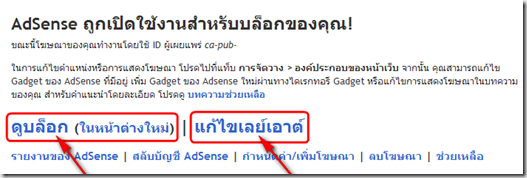
3.3 หากต้องการเพิ่ม Adsense ชนิดฟีด คุณจะต้องเข้าไปที่บัญชี Adsense เพื่อเพิ่ม feed เข้าไปใหม่ จึงจะสามารถใช้งานได้
เมื่อเพิ่ม feed เข้าไปในบัญชีแล้ว ให้คลิกที่แถบ AdSense For Feeds และตั้งค่าตามต้องการ และกด ถัดไป
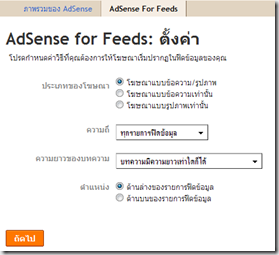
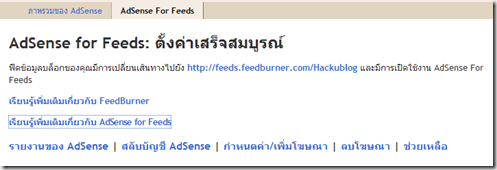
ผลลัพธ์ที่ได้จะมีลักษณะแบบนี้ครับ
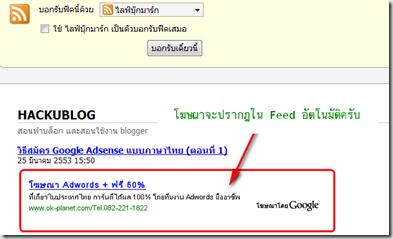
หมายเหตุ หากคุณเปิดใช้งาน AdSense For Feeds ในบล็อกไม่สำเร็จก็สามารถเข้าไปตั้งค่าในบัญชี Adsense โดยตรงได้ แต่คุณจะต้องลงทะเบียน Feed กับ Feedburner เสียก่อน








3 comments:
www0627
camel shoes
cartier jewelry
christian louboutin outlet
ray ban sunglasses
givenchy jewelry
polo ralph lauren
oakley sunglasses
cheap jordans
michael kors outlet
air max 90
caterpillar shoes
jimmy choo shoes
curry 6
jordan shoes
balenciaga
ferragamo belt
christian louboutin
nike lebron 15
yeezys
yeezy shoes
off white shoes
michael jordan shoes
moncler sale
cheap jordans
jordan 4
supreme clothing
off white hoodie
jordan retro
hermes belt
longchamp bags
Post a Comment